Устройство подключается к неправильной сети Wi-Fi? Как изменить приоритет подключения
Опубликовано: 2022-01-29Вы когда-нибудь оказывались подключенными к неправильной сети Wi-Fi, потому что она пересекалась с той, которую вы хотите использовать? Например, если вы зашли в дом соседа, вы можете обнаружить, что ваш ноутбук «прилипает» к их сети после возвращения домой. Или, если у вас дома есть расширитель Wi-Fi, вы можете оставаться на связи с более слабым сигналом, даже когда находитесь в пределах досягаемости основного маршрутизатора. Вот как изменить приоритет сетей Wi-Fi, к которым подключаются ваш ноутбук и телефон.
Изменение приоритета и удаление сетей в Windows
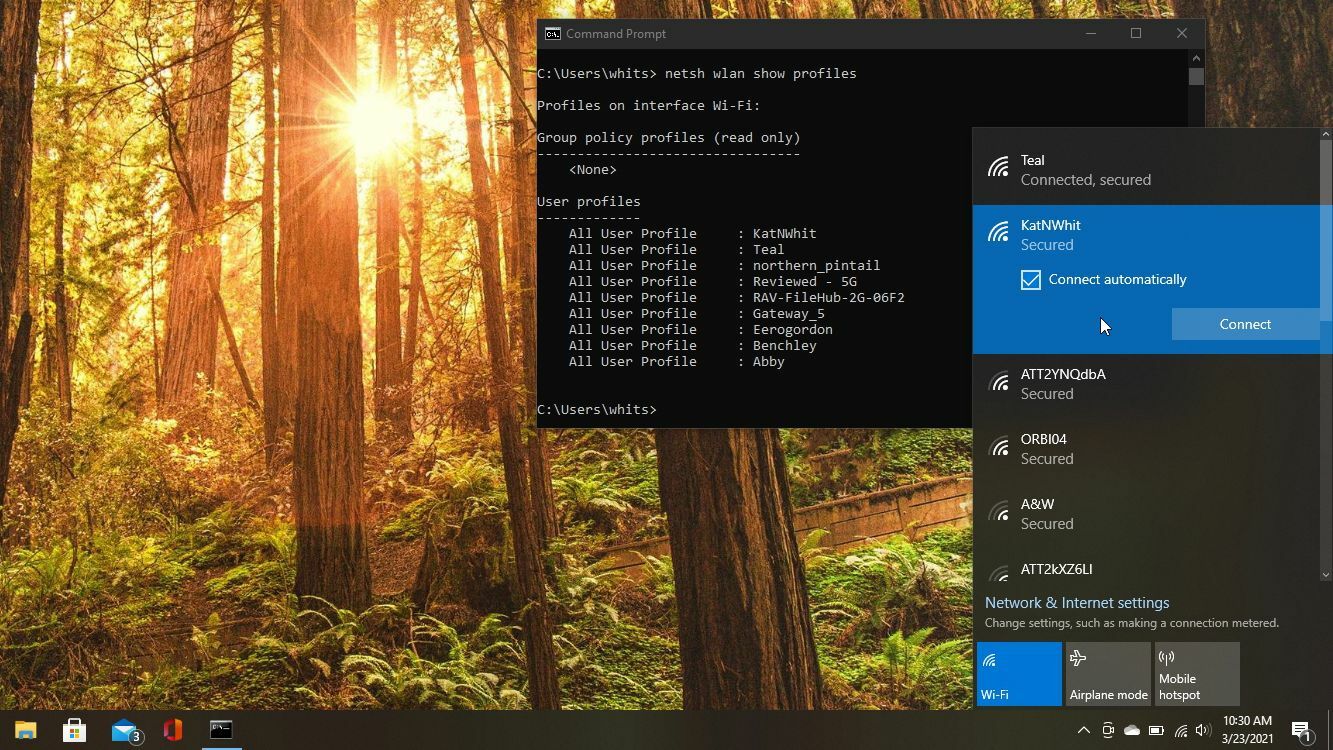
Если вы используете ПК с Windows, вы можете решить, к каким сетям ваш компьютер подключается автоматически, но для того, чтобы увидеть фактический приоритет, который он им назначает, нужно немного покопаться.
Начнем с простых вещей. Щелкните значок Wi-Fi в правом нижнем углу панели задач, чтобы просмотреть все сети Wi-Fi в пределах досягаемости. Если вы выберете сеть из списка, под именем сети появится поле Подключаться автоматически.
Если этот флажок установлен, ваш компьютер будет автоматически подключаться к этой сети, когда он находится в пределах досягаемости. Установка этого флажка также помещает эту сеть в начало списка приоритетов, так что вы можете возиться с этим, чтобы попытаться изменить порядок сетей, и снимите этот флажок для сетей, к которым вам нужно подключаться только изредка. Вы также можете полностью удалить сеть, щелкнув ее правой кнопкой мыши и выбрав «Забыть».
Если вам удобно работать с командной строкой, вы также можете настроить свои сети с помощью нескольких команд. Щелкните меню «Пуск», найдите командную строку и откройте ее. Выполните следующую команду, чтобы увидеть список всех запомненных сетей вашего ноутбука:
netsh wlan show profilesЭтот список будет в порядке приоритета, с сетью с наивысшим приоритетом вверху и сетью с самым низким приоритетом внизу. Если вам что-то кажется неправильным (например, если сеть Wi-Fi вашего соседа стоит выше вашей в списке), вы можете изменить приоритет любой сети с помощью следующей команды:
netsh wlan set profileorder name="NETWORKNAME" interface="INTERFACENAME" priority=NUMBERЗамените NETWORKNAME на имя сети, INTERFACENAME на имя интерфейса, указанного в начале команды, а NUMBER на назначение приоритета. Итак, в моем случае я хочу, чтобы KatNWhit был первым приоритетом, поэтому я бы запустил:
netsh wlan set profileorder name="KatNWhit" interface="Wi-Fi" priority=1Обратите внимание, что ваш интерфейс может называться примерно так: «Wi-Fi 2», поэтому проверьте первую строку исходного вывода этой команды, чтобы убедиться, что он правильный. Затем вы можете снова запустить команду show profiles, чтобы убедиться, что ваши изменения были применены правильно. Надеюсь, это должно решить некоторые из ваших проблем.
Изменение приоритета и удаление сетей в macOS
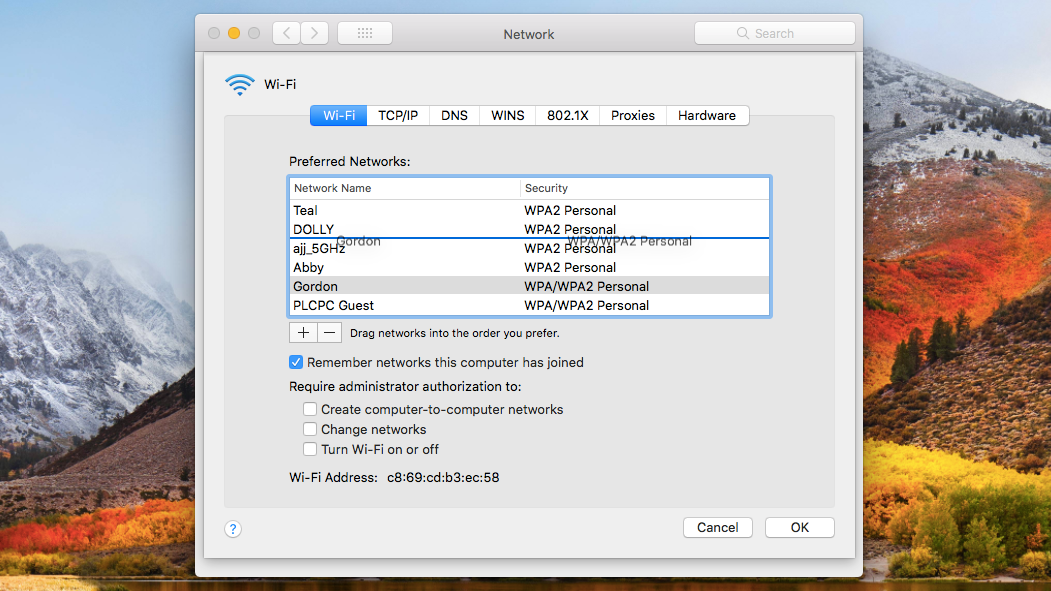
Компьютеры Mac упрощают перенастройку беспроводных сетей. Откройте «Системные настройки» и выберите параметр «Сеть», затем щелкните значок замка в углу, чтобы внести изменения. (Возможно, вам придется ввести свой пароль.) Нажмите кнопку «Дополнительно», затем перейдите на вкладку Wi-Fi — вы должны увидеть список всех сетей Wi-Fi, к которым вы когда-либо подключались.
Я рекомендую вам начать с удаления всех сетей, которые вам здесь не нужны, особенно тех, к которым ваш ноутбук продолжает подключаться случайно. Затем вы можете изменить порядок оставшихся сетей Wi-Fi, перетащив их в порядке приоритета. Таким образом, ваш компьютер будет отдавать предпочтение домашней сети Wi-Fi по сравнению с соседними сетями, к которым вы можете время от времени подключаться.
Изменение приоритета и удаление сетей на iPhone
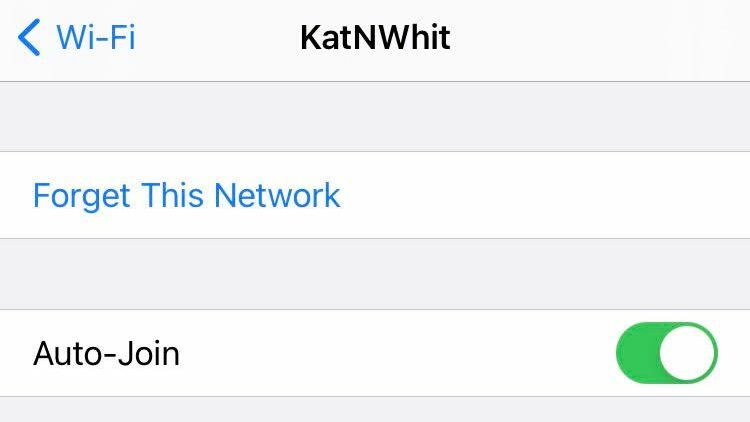
iPhone не дает вам массу вариантов, когда дело доходит до приоритета сетей Wi-Fi, но есть несколько вещей, которые вы можете сделать. Перейдите в « Настройки»> «Wi-Fi » на вашем iPhone, и вы сможете увидеть все беспроводные сети в пределах досягаемости.

Чтобы ваш iPhone не подключался к сети автоматически, щелкните значок «i» рядом с названием сети и выключите автоматическое присоединение. Это сохранит пароль сети на вашем телефоне, так что вы сможете подключиться к нему, когда захотите, но он не будет подключаться к нему автоматически, когда вы перемещаетесь.
Вы также можете полностью удалить сеть из своего телефона, коснувшись параметра «Забыть» на этом же экране. Apple не предоставляет каких-либо встроенных способов изменения приоритета сетей, но вы можете узнать больше о том, как он автоматически приоритизирует их, на этой странице поддержки.
Изменение приоритета и удаление сетей на Android
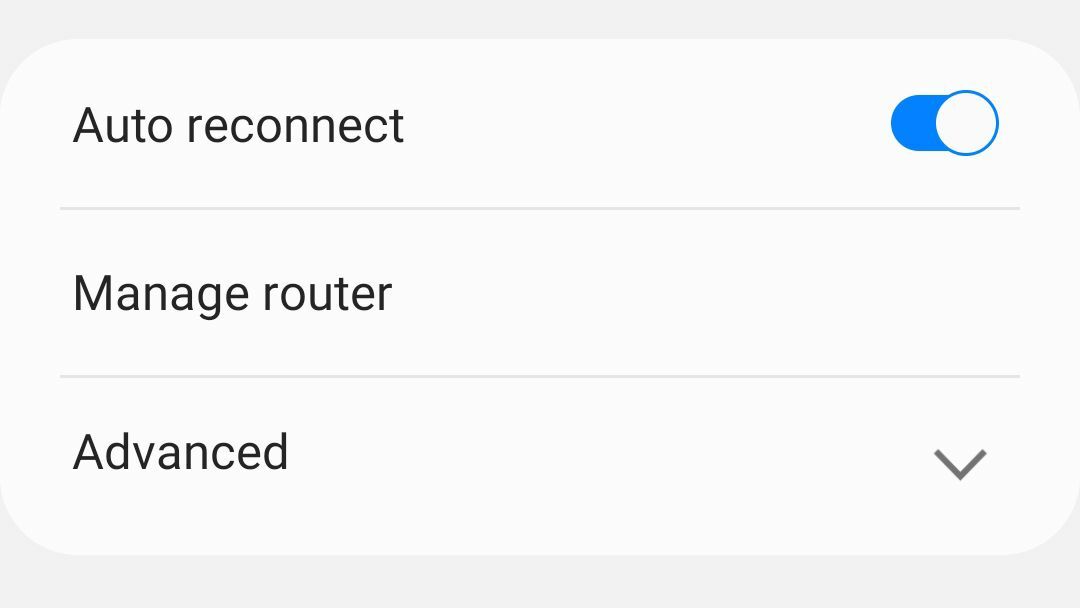
Ваш телефон, скорее всего, не дает вам такого контроля над приоритетами Wi-Fi, как ваш компьютер, но вы все равно можете улучшить некоторые настройки в настройках. На телефоне Android перейдите в « Настройки» > «Wi-Fi » и подключитесь к сети, которую хотите настроить.
Рекомендовано нашими редакторами


Коснитесь шестеренки настроек рядом с названием сети и отключите автоматическое повторное подключение, чтобы предотвратить автоматическое подключение телефона к этой сети в будущем. Однако пароль все равно будет сохранен, так что вы сможете подключиться вручную в любое время. Кроме того, вы можете полностью удалить сеть из своего телефона, нажав «Забыть» на этой странице.
Android больше не включает функции приоритезации Wi-Fi, хотя некоторые пользовательские ПЗУ могут позволить вам настраивать дополнительные параметры, поэтому изучите настройки Wi-Fi, чтобы увидеть, что вас привлекает.
Устранение проблем с расширителем Wi-Fi в ячеистой сети

Если у вас дома есть расширитель сети для расширения покрытия Wi-Fi, у вас могут возникнуть проблемы с телефоном или ноутбуком, который слишком часто «прилипает» к расширенной сети. Например, он продолжает подключаться к SmithHouse_EXT вместо основной сети SmithHouse , даже если вы находитесь в зоне действия обычного маршрутизатора.
Приоритет ваших сетей Wi-Fi может помочь в этом, но если вы бродите по дому, вы можете обнаружить, что ваше устройство по-прежнему привязано к неправильной сети. Чтобы решить эту проблему, вам лучше всего полностью избавиться от этого удлинителя и заменить его ячеистой системой Wi-Fi.
В отличие от дешевых расширителей, к которым вы, вероятно, привыкли, ячеистые системы Wi-Fi предназначены для интеллектуальной маршрутизации трафика между собой, охватывая ваш дом одной сетью Wi-Fi и подключая вас к ближайшему узлу в данный момент времени. Для получения дополнительной информации прочитайте, как сетка сочетается с расширителями.
Ячеистая система стоит немного дороже, но поверьте мне: стабильный Wi-Fi во всем доме того стоит. У нас есть руководство по настройке, если вы решите сделать решительный шаг.
